
Apple TV'nizi satmak veya başkasına vermek istediğiniz zamanlar gelebilir. Ya da başarısız bir sistem güncellemesi, cihazı tuğla haline getirdi. Her durumda, Apple TV'nizi fabrika ayarlarına nasıl sıfırlayacağınızı bilmekte fayda var.
İLİŞKİLİ: Apple TV'nizi Kurma ve Yapılandırma
Bir Apple TV'yi fabrika ayarlarına sıfırlamanın iki yolu vardır. İlk yöntem, Apple TV'deki ayarlara girip sıfırlamaktır; bu, cihazı açıp menüler arasında tıklayabileceğinizi varsayar.
Diğer yöntem, bir güncelleme sırasında elektrik kesintisi ve Apple TV'nizde tuğla gibi bir şeyler ters gittiğinde kullanılabilir. Bu şekilde, cihazı düzgün şekilde başlatamasanız ve menüler arasında gezemeseniz bile fabrika ayarlarına sıfırlayabilirsiniz.
Daha Yeni, 4. Nesil Apple TV için
Ana ekrandan "Ayarlar" a tıklayın.
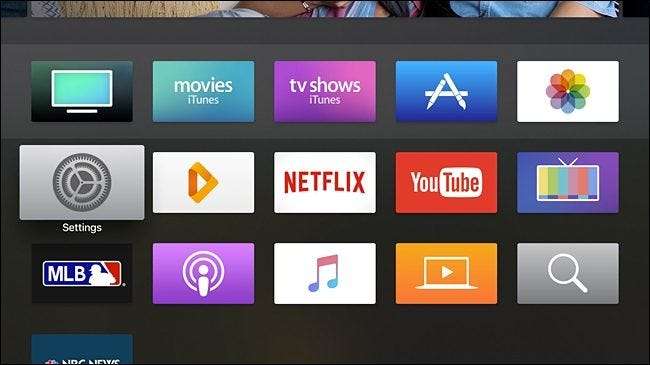
Aşağı kaydırın ve "Sistem" i seçin.
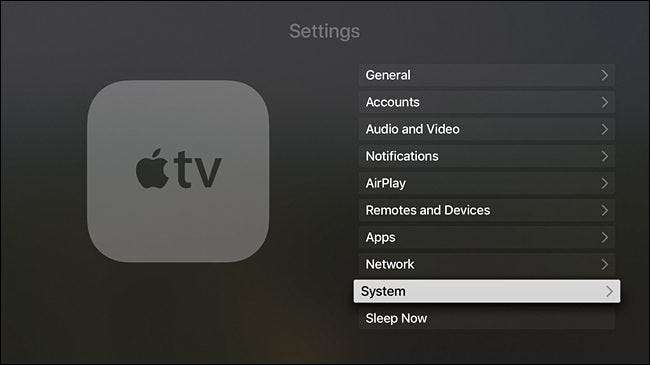
Alta yakın bir yerde, "Sıfırla" yı tıklayın.
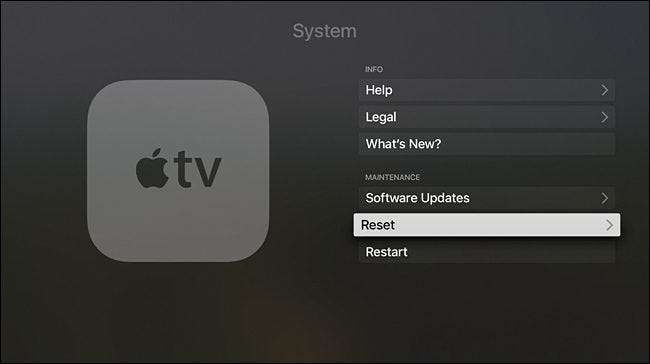
Oradan, "Sıfırla" ya da "Sıfırla ve Güncelle" yi seçebilirsiniz. Her ikisi de Apple TV'nizi fabrika ayarlarına sıfırlayacaktır, ancak ikinci seçenek, varsa en son yazılım güncellemesini de yükleyecektir (ve internet bağlantınız varsa).

Eski Apple TV Modelleri İçin
Eski bir Apple TV'yi (3. nesil ve daha eski) fabrika ayarlarına sıfırlamak için, önce ana ekranda "Ayarlar" ı tıklayın.
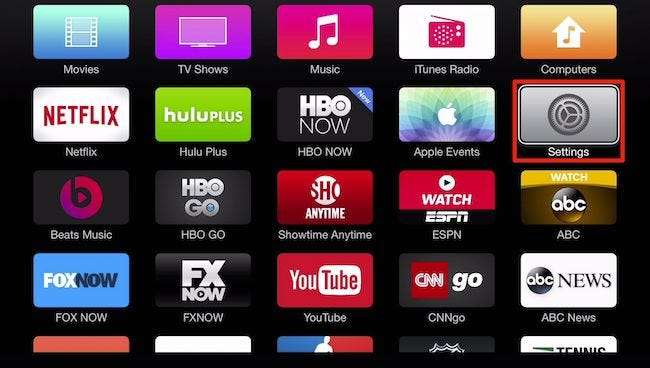
Sonraki ekranda "Genel" i seçin.
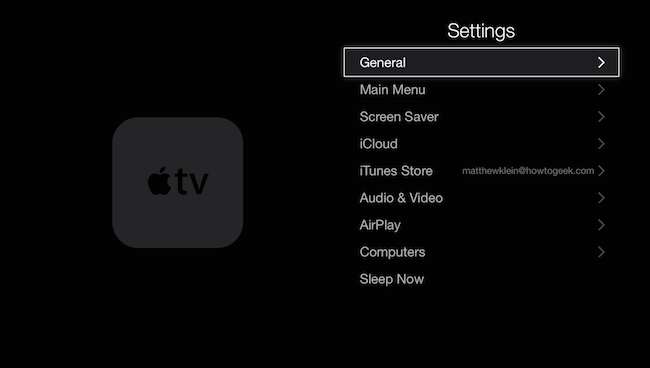
Ardından, en alta kaydırın ve "Sıfırla" yı tıklayın.

Oradan, "Sıfırla" ya da "Sıfırla ve Güncelle" yi seçebilirsiniz. Her ikisi de Apple TV'nizi fabrika ayarlarına sıfırlayacaktır, ancak ikinci seçenek, varsa en son yazılım güncellemesini de yükleyecektir (ve yalnızca internet bağlantınız varsa).
İTunes Kullanarak Apple TV'nizi Fabrika Ayarlarına Sıfırlayın
Şans eseri, Apple TV'niz düzgün şekilde açılmıyorsa veya bir şeyler ters giderse ve ünite düzgün çalışmıyorsa, bilgisayarınıza bağlayarak ve fabrika ayarlarına sıfırlamak için iTunes'u kullanarak geri yükleyebilirsiniz.
İlk önce Apple TV'nizin fişini çekin. Yine de tekrar açmanız gerekir (2. nesil model hariç), ancak bunu yapmadan önce 3. nesil Apple TV'deki Apple TV'nizin arkasına (HDMI bağlantı noktasının hemen altında) bir microUSB kablosu takın. 4. nesil bir modeliniz varsa, bir USB-C kablosuna ihtiyacınız olacaktır ve bağlantı noktası HDMI bağlantı noktasının hemen üzerinde olacaktır. Bundan sonra, diğer ucunu bilgisayarınızdaki bir USB bağlantı noktasına bağlayın.
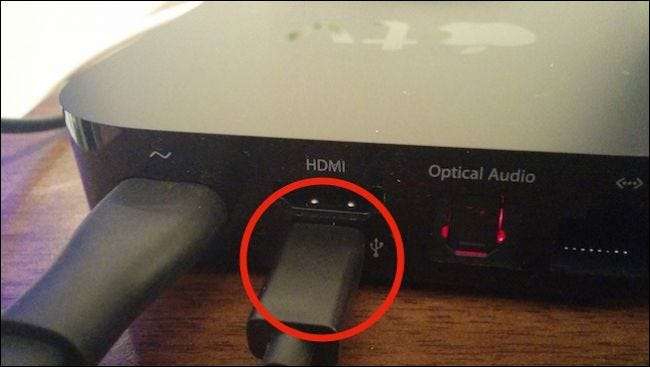
Apple TV'niz bağlandıktan sonra tekrar güç kaynağına takın (2. nesil model hariç). iTunes açmalı (zaten çalışmıyorsa) ve Apple TV'yi tanımalıdır. Oradan, "Apple TV'yi Geri Yükle" yi seçin.
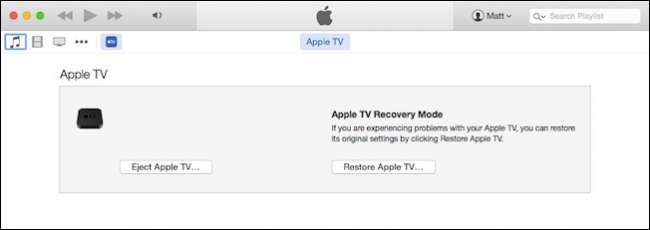
“Geri Yükle ve Güncelle” ye tıklayarak eylemi onaylayın. Bunu yaptığınızda, Apple TV yazılımının en son sürümü indirilecek ve yüklenecek, böylece onu yeni bir duruma geri yükleyecektir.
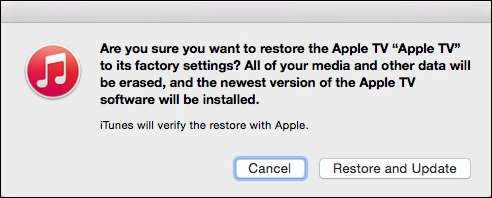
İşlem tamamlandıktan sonra, Apple TV'yi bilgisayarınızdan güvenle çıkarabilirsiniz ve şimdi televizyonunuza yeniden bağladıktan sonra açılmalıdır.







